iPhone показывает неправильное время (2023 г.)

Вы когда-нибудь сталкивались с ситуацией, когда экран вашего iPhone показывает неправильное время? Если да, то он также будет делать много ошибок в приложениях, установленных на вашем устройстве. Даже если все может пойти не так, когда время на вашем iPhone неправильное, вы можете легко решить эту проблему самостоятельно. В этом руководстве я объясню, как исправить iPhone, показывающий неправильное время и дату.
Как исправить iPhone, показывающий неправильное время и дату (2023)
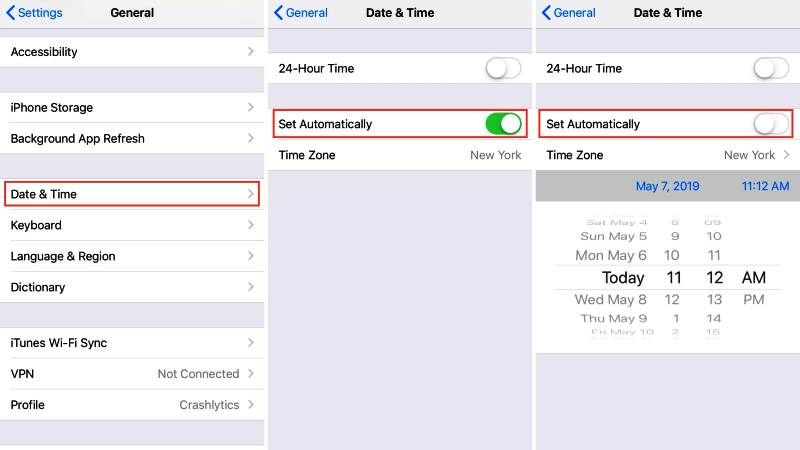
Существуют различные решения, которые вы можете использовать перед тем, как отнести свой iPhone в сервисный центр Apple. Если с аппаратным обеспечением вашего iPhone все в порядке, проблема с неправильным временем на вашем iPhone может быть вызвана одной из следующих причин:
- Возможно, вы путешествуете со своим iPhone и переключились на другой часовой пояс.
- Из-за перехода на летнее время (DST) в стране, где вы сейчас находитесь, iPhone показывает неправильное время.
- iPhone может быть настроен на синхронизацию данных с вашим компьютером, а ваш ПК или Mac показывает неправильное время.
В любом случае, с помощью следующих обходных путей, приведенных ниже, вы сможете решить эту проблему на своем iPhone.
Способ 1: установка правильного часового пояса
Ваш iPhone может показывать неправильное время и дату при переключении на другой часовой пояс. Итак, следуйте инструкциям ниже, чтобы установить правильный часовой пояс на вашем iPhone:
- Сначала нажмите на приложение «Настройки» на вашем iPhone.
- После этого нажмите на опцию «Общие».
- Затем нажмите Дата и время.
- В меню «Дата и время» включите параметр «Установить автоматически». Это настроит ваш iPhone на автоматический выбор правильного часового пояса.
Способ 2: корректировка времени вручную на iPhone
Даже после настройки вашего iPhone для автоматической установки часового пояса вполне возможно, что ваш iPhone все еще может показывать неправильное время и дату. В этом случае вы можете выполнить указанное ниже исправление, чтобы вручную исправить время и дату на вашем iPhone:
- Запустите приложение «Настройки» на главном экране iPhone.
- После этого перейдите к опции «Общие».
- На следующем экране нажмите Дата и время.
- Теперь вам нужно отключить опцию «Установить автоматически».
- После отключения параметра «Установить автоматически» вы можете попытаться вручную исправить время и дату, а также часовой пояс, коснувшись полей «Дата», «Время» и «Часовой пояс».
Это все, что вам нужно знать о том, как исправить iPhone, показывающий неправильное время. Если вы также заинтересованы в получении дополнительных советов и рекомендаций по iPhone, ознакомьтесь с другими нашими руководствами о том, как открывать загрузки на iPhone и как подписывать PDF-документы на iPhone и iPad.






